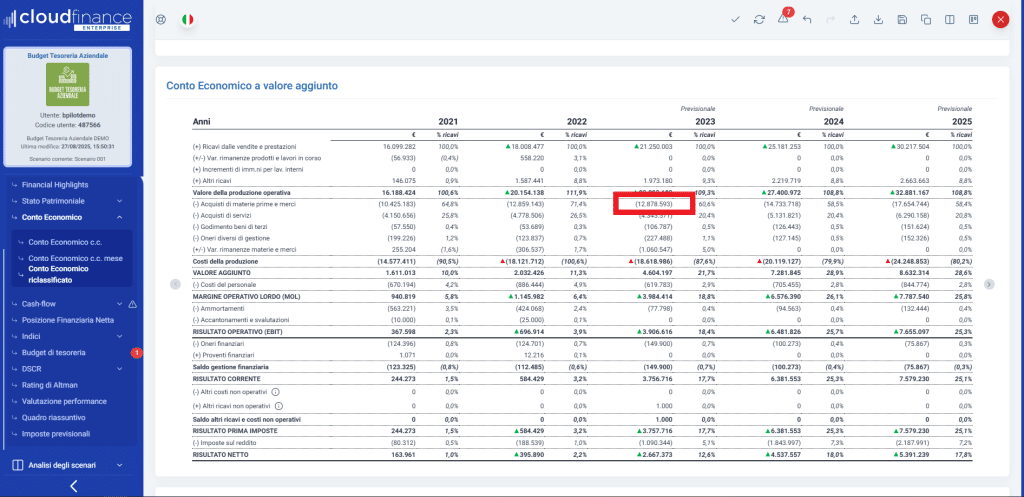Costi
I costi possono essere inseriti con due modalità diverse: Standard e Easy.
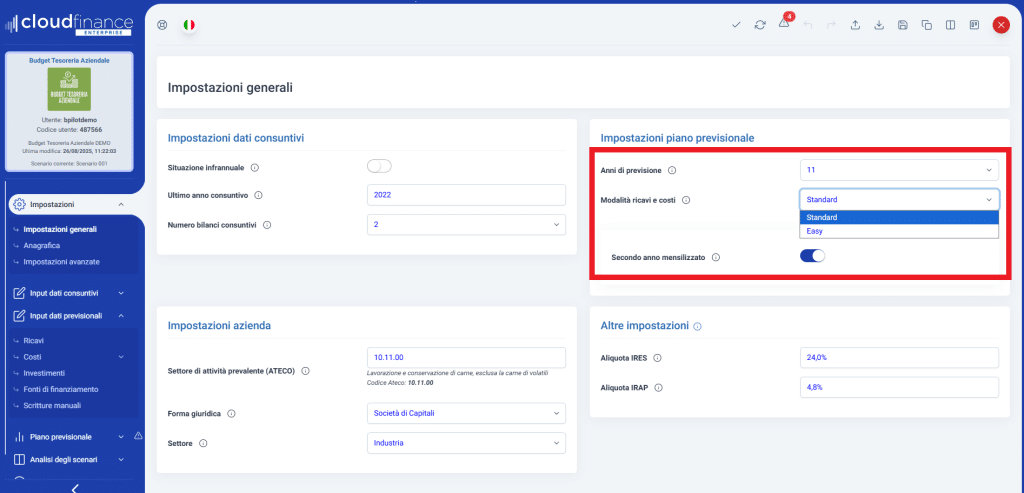
Modalità Standard
La sezione è organizzata in diversi prospetti, associati alle diverse categorie di costi tra le quali: Materie prime, Costi per servizi, Godimento di beni di terzi, Oneri diversi di gestione, Costo del lavoro . Per ciascun prospetto (tranne quello relativo al costo del lavoro) è possibile inserire nelle celle delle stringhe identificative degli specifici costi previsti. Successivamente sarà necessario indicare per ciascuna categoria l’ammontare mensile del costo da sostenere per tutto il primo anno previsionale come di seguito riportato.
Costi per materie prime e merci
- Iva %: inserisci qui l’aliquota Iva da applicare alla relativa voce di costo;
- GG Pagam. 2024: scegli nel menu a tendina i giorni di dilazione, intesi come l’arco di tempo intercorrente tra l’emissione della fattura da parte del fornitore (e la relativa contabilizzazione) ed il pagamento delle somme da parte dell’azienda. Nel caso in cui si lasci il campo non compilato, il software assumerà di default 0 giorni di pagamento, ovvero l’inserimento di costi alla riga corrispondente comporterà, mese per mese la registrazione di una uscita di cassa pari all’importo inserito aumentato dell’Iva. ;
- Gen 2024: inserisci qui e nelle caselle successive i costi previsionali
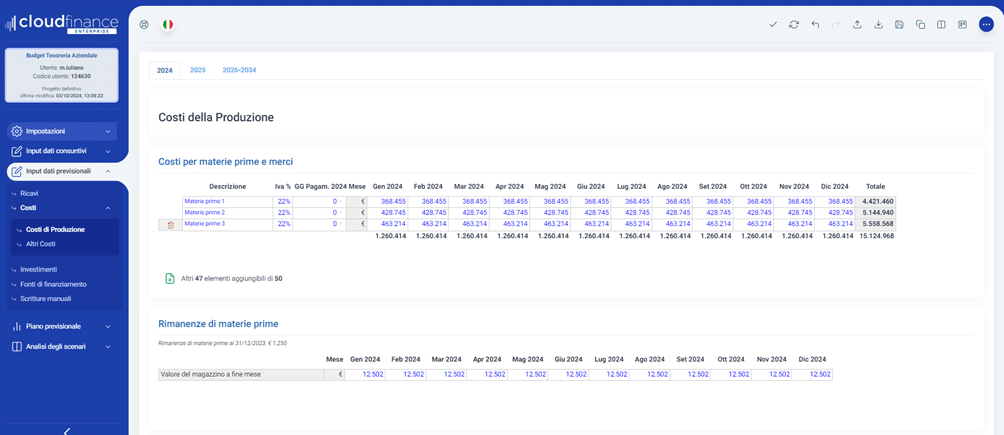
Rimanenze di materie prime
Il prospetto di inserimento Gestione Magazzino Materie Prime richiede infine che l’utente riporti per ciascun mese del primo anno previsionale il valore previsto delle rimanenze di materie prime.
A tal fine l’ utente dovrà indicare manualmente il valore delle rimanenze di materie prime al termine di ciascun mese del periodo di previsione. In funzione dei valori immessi, il software provvederà automaticamente alle scritture contabili relative, calcolando la variazione delle rimanenze da iscrivere al Conto Economico. Per il primo mese del I anno previsionale il software IN AUTOMATICO calcolerà la variazione nel Conto economico previsionale determinata dalla differenza tra il valore inserito manualmente nel primo mese di previsione ed il valore presente nello Stato patrimoniale dell’ultimo bilancio a consuntivo alla voce C I 1- Materie prime, sussidiarie e di consumo. Per i mesi successivi, il software iscriverà a Conto Economico la differenza tra il valore relativo a ciascun mese e quello indicato nel mese precedente nella cella “Valore del magazzino”.
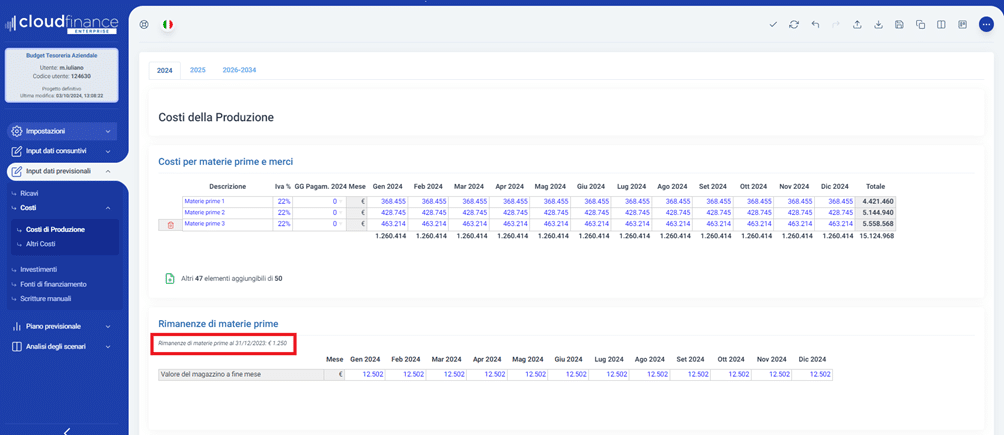
Costi per servizi
- Descrizione: inserisci qui il nome del costo per servizi da inserire;
- Iva %: inserisci qui l’aliquota Iva da applicare al relativo costo;
- GG Pagam. 2024: scegli dal menu a tendina i giorni di dilazione con i quali verranno pagate le diverse voci di costo;
- Gen 2024: inserisci qui e nelle caselle successive i valori dei costi per servizi

Costo del lavoro
- Costi per salari e stipendi: inserisci in questa riga il valore dei salari totali lordi contabilizzati nell’anno corrente;
- Di cui Ritenute fiscali / di cui Ritenute previdenziali: inserisci su queste righe le quote dei salari lordi imputabili a ritenute fiscali e previdenziali. Una volta compilati queste 3 righe, il software registrerà a bilancio un costo di competenza del mese di importo pari al valore dei salari lordi, in contropartita ad un incremento del debito verso i dipendenti di importo pari al valore dei salari netti e di un incremento dei debiti tributari e previdenziali di importi rispettivamente pari alle ritenute fiscali e previdenziali indicate.
- Pagamenti salari e stipendi netti: è necessario indicare l’ ammontare del totale dei salari netti versati nel mese corrente. L’indicazione di importi in questa riga comporterà una movimentazione in uscita della cassa in contropartita alla riduzione dei debiti verso i dipendenti. Se il salario netto pagato indicato dall’utente è pari al salario netto contabilizzato (dato dal lordo inserito al netto delle ritenute indicate) a bilancio non verrà iscritto alcun nuovo debito. L’utente potrà anche prevedere che in periodi particolari l’azienda non riesca a farsi carico del totale dei salari contabilizzati. In questo caso la voce dei debiti verso i dipendenti si incrementerà di una quantità pari alla differenza tra i salari netti contabilizzati ed i salari netti versati. Come ultimo caso, l’utente potrà anche prevedere il versamento di salari netti superiori a quelli contabilizzati nel mese, in modo da gestire il pagamento di eventuali arretrati. I maggiori salari versati rispetto a quelli di competenza del mese non potranno però essere superiori al valore dei debiti verso dipendenti iscritto al mese precedente;
- Costi per oneri sociali (contributi c/ditta): inserisci qui eventuali oneri sociali, il software provvederà al versamento nel mese successivo;
- Accantonamento a fondo TFR: inserisci qui eventuali accantonamenti al fondo TFR;
- Versamento TFR gestione esterna: inserisci qui un eventuale versamento del TFR in gestione esterna. Quest’operazione non comporterà un incremento del fondo;
- Liquidazione: inserisci qui un eventuale versamento del TFR che comporterà una riduzione del relativo fondo interno
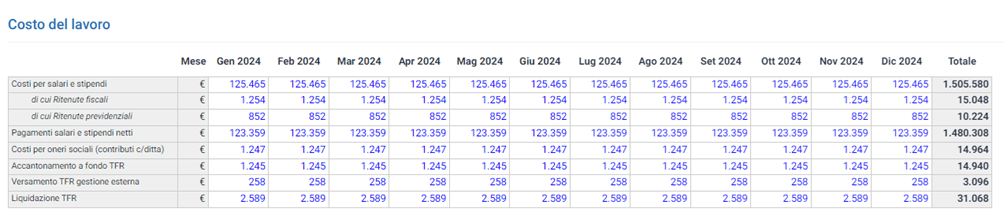
N.B per passare da un anno all’altro devi cliccare in alto sulla casella relativa all’annualità interessata
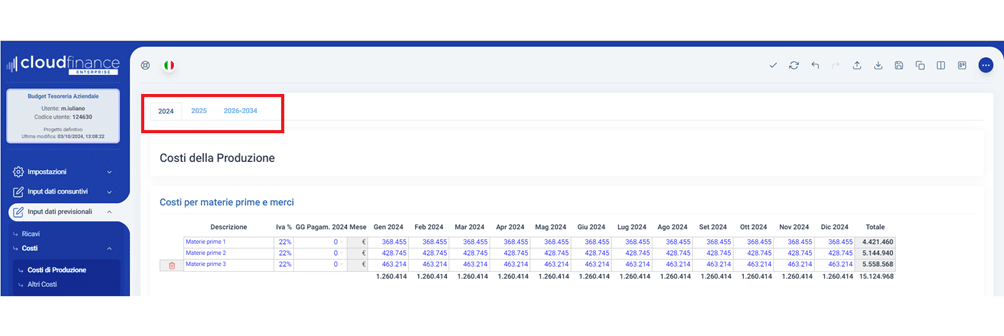
Altri costi
Costi per godimento beni di terzi
- Descrizione: inserisci qui il nome del costo da inserire;
- Iva %: inserisci qui l’aliquota Iva da applicare al relativo costo;
- GG Pagam. 2024: scegli dal menu a tendina i giorni di dilazione con i quali verranno pagate le diverse voci di costo;
- Gen 2024: inserisci qui e nelle caselle successive i valori dei costi per godimento di beni di terzi

Oneri diversi di gestione
- Descrizione: inserisci qui il nome del costo da inserire;
- Iva %: inserisci qui l’aliquota Iva da applicare al relativo costo;
- GG Pagam. 2024: scegli dal menu a tendina i giorni di dilazione con i quali verranno pagate le diverse voci di costo;
- Gen 2024: inserisci qui e nelle caselle successive i valori dei costi per oneri diversi di gestione

Modalità Easy
Se si sceglie la modalità Easy, il valore del costo sarà determinato da una quota fissa e da una quota variabile.
Le tabelle da compilare saranno quindi due:
- Costi fissi consuntivi: occorre indicare la percentuale di costo fisso per ciascuna categoria. Tale percentuale verrà applicata al valore consuntivo della categoria di costo considerata
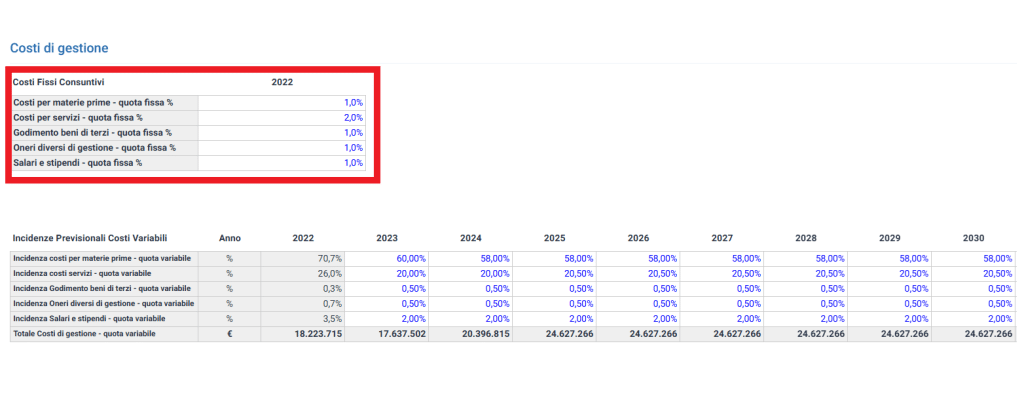
- Incidenze Previsionali Costi Variabili: in questa tabella andranno inserite, per ciascun anno del piano, le incidenze delle diverse tipologie di costo sul fatturato dell’anno
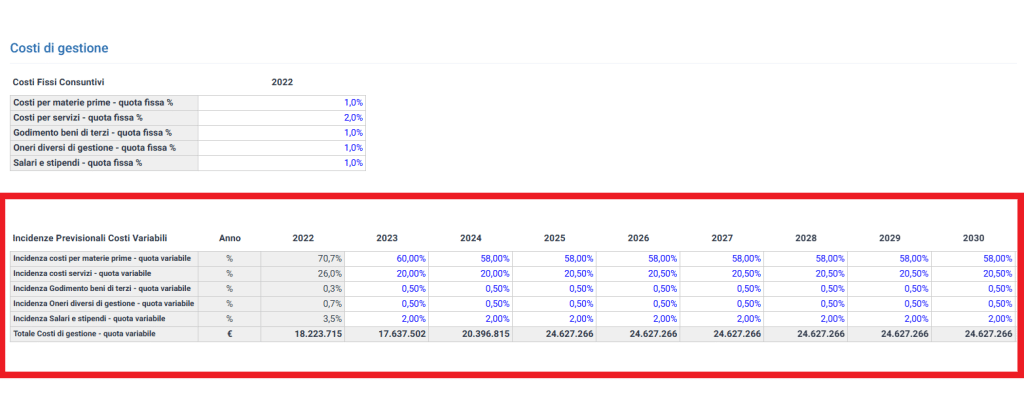
Il costo che sarà visualizzabile nel Conto Economico sarà pari alla somma delle due componenti, fissa e variabile. Quella fissa sarà uguale per tutti gli anni di previsione. Nel nostro esempio, per il primo anno di previsione il valore del costo per materie prime sarà pari a 12.878.593 , ottenuto sommando la quota variabile del fatturato 12.750.002 (60% di 21.250.003) alla quota fissa 128.591 (1% di 12.859.143).